
Létrehozás: A színátalakítás meghatározása
A Színátalakítás beállítása képernyőn meghatározhatja a következő elemeket:
- A leképezést a CMYK-CMYK átalakítás részére
- A Köztes árnyalatok megőrzése és a Kitöltő szín megőrzése beállítást a CMYK objektumok (kép, grafika és szöveg) részére
- A leképezést az RGB objektumok (kép, grafika és szöveg) részére
A leképezések a színterek átalakítására használt módszerek.
A [CMYK-CMYK átalakítás] - [Renderelési cél] listából válasszon ki egy leképezést.

A [Relatív kolorimetrikus] beállítással a színátalakítás tökéletesen fehér papírszínt feltételezve kerül végrehajtásra. A papírszínű részek színtelenként kerülnek ábrázolásra a színátalakítás után.
Az [Abszolút kolorimetrikus(papírszín szimuláció)] az a beállítás, amely nyomán a színátalakítás a papírszín mérési eredményeinek megőrzésével kerül végrehajtásra. A papírszínű részek a papír valódi színét megközelítő színnel jelennek meg a színátalakítás után. Az [Abszolút kolorimetrikus(papírszín szimuláció)] kiválasztása esetén, a [Középtón.megtartása] és a [Tömör megtartása] (a K kivételével) nem használható.
Ha a képernyő valamennyi beállítása tartalmát az ajánlott beállításra kívánja állítani, kattintson a [V.von] gombra.
Ha beállítja egy szín köztes árnyalatainak megőrzését, jelölje be a [Középtón.megtartása] négyzetet az adott szín részére.
Ha bejelöli az [Alkalmazza u.azokat a beáll.kat minden objektumtípusra.] négyzetet, ugyanazok a beállítások kerülnek alkalmazásra minden kép, grafika és szöveg részére.
Ha eltávolítja az [Alkalmazza u.azokat a beáll.kat minden objektumtípusra.] kijelölését, eltérő beállításokat használhat az egyes objektumtípusok, azaz kép, grafika és szöveg részére.
A [Középtón.megtartása] az a beállítás, amely nyomán egy szín az átalakítás után ugyanazon színek összetételével kerül kialakításra, mint az átalakítás előtt.
A [C], [M], [Y] és [K] kizárólag C/M/Y/K tartalmú színeket jelentenek.
Az [R] beállítás egy [M] és [Y] összetételű színt jelent.
A [G] beállítás egy [C] és [Y] összetételű színt jelent.
A [B] beállítás egy [C] és [M] összetételű színt jelent.
Egyes esetekben nem lehet a [Középtón.megtartása] és a [Tömör megtartása] beállításokat egyidejűleg alkalmazni.
A [Tömör megtartása] sorban jelölje be színeket, amelyekre alkalmazni kívánja a Kitöltő szín megőrzése funkciót.
Ha bejelöli az [Alkalmazza u.azokat a beáll.kat minden objektumtípusra.] négyzetet, ugyanazok a beállítások kerülnek alkalmazásra minden kép, grafika és szöveg részére.
Ha eltávolítja az [Alkalmazza u.azokat a beáll.kat minden objektumtípusra.] kijelölését, eltérő beállításokat használhat az egyes objektumtípusok, azaz kép, grafika és szöveg részére.
A [Tömör megtartása] beállítás nyomán az egyszínű részék az átalakítás után ugyanazt a színt tartalmazzák mint az átalakítás előtt.
A [C], [M], [Y] és [K] kizárólag C/M/Y/K tartalmú színeket jelentenek.
Az [R] beállítás egy [M] és [Y] összetételű színt jelent.
A [G] beállítás egy [C] és [Y] összetételű színt jelent.
A [B] beállítás egy [C] és [M] összetételű színt jelent.
Egyes esetekben nem lehet a [Középtón.megtartása] és a [Tömör megtartása] beállításokat egyidejűleg alkalmazni.
Az [RGB-CMYK átalakítás] - [Renderelési cél] listából válasszon ki egy leképezést.
Ha bejelöli az [Alkalmazza u.azokat a beáll.kat minden objektumtípusra.] négyzetet, ugyanazok a beállítások kerülnek alkalmazásra minden kép, grafika és szöveg részére.
Ha eltávolítja az [Alkalmazza u.azokat a beáll.kat minden objektumtípusra.] kijelölését, eltérő beállításokat használhat az egyes objektumtípusok, azaz kép, grafika és szöveg részére.
Képobjektumok része a [Megfigyelésen alapuló] beállítás ajánlott. Ez a beállítás lehetőséget biztosít a színeknek az átalakítás előtti színeket megközelítő színek használatával történő reprodukálására.
Az átmenetek a teljes adatmennyiség tömörítésével kerülnek megőrzésre.
Ez a lehetőség a fényképek számára megfelelő.
Grafika- és szövegobjektumok részére a [Telítettség] beállítás ajánlott. Ez a beállítás lehetővé teszi, hogy a képek a lehető legnagyobb mértékben megtartsák az átalakítás előtt színek élénkségét.
A színárnyalatok annál élénkebbek, minél közelebb kerülnek az átalakítás során a nagy telítettségű területhez (a CMYK színskálán kívül).
Ez a lehetőség a bemutató anyagok számára megfelelő.
Egy tesztnyomtatás elvégzéséhez kattintson az [Jóváhagyó nyomtat] gombra.
Megjelenik az [Jóváhagyó nyomtat] képernyő.
Egy tesztnyomtatás elvégzéséhez kattintson az [Jóváhagyó nyomtat] gombra.
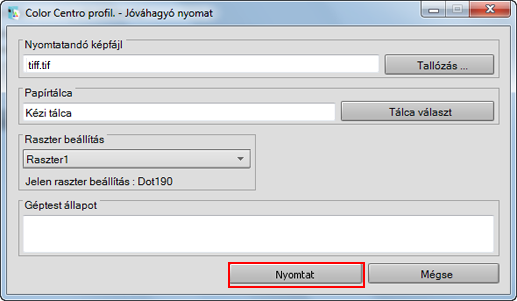
A [Tallózás] gombra kattintva megjelenik a képernyő, amelyen kiválaszthatja a nyomtatásra szánt képet.
A [Tálca választ] gombra kattintva, megjelenik a képernyő, amelyen kiválaszthatja a papírtálcát az ellenőrző nyomtatáshoz.
A [Raszter beállítás] alatt, válassza ki az ellenőrző nyomtatáshoz használt raszterbeállítást.
Ha a [Mégse] gombra kattint, az [Jóváhagyó nyomtat] képernyő bezárul és ismét megnyílik a Színátalakítás testreszabása képernyő.
Ellenőrizze a próbanyomtatás eredményét.
Kattintson a [Next] gombra.
Megjelenik a Megjegyzés képernyő.
Lépjen az Létrehozás: A profilkészlet nevének megadása részhez.